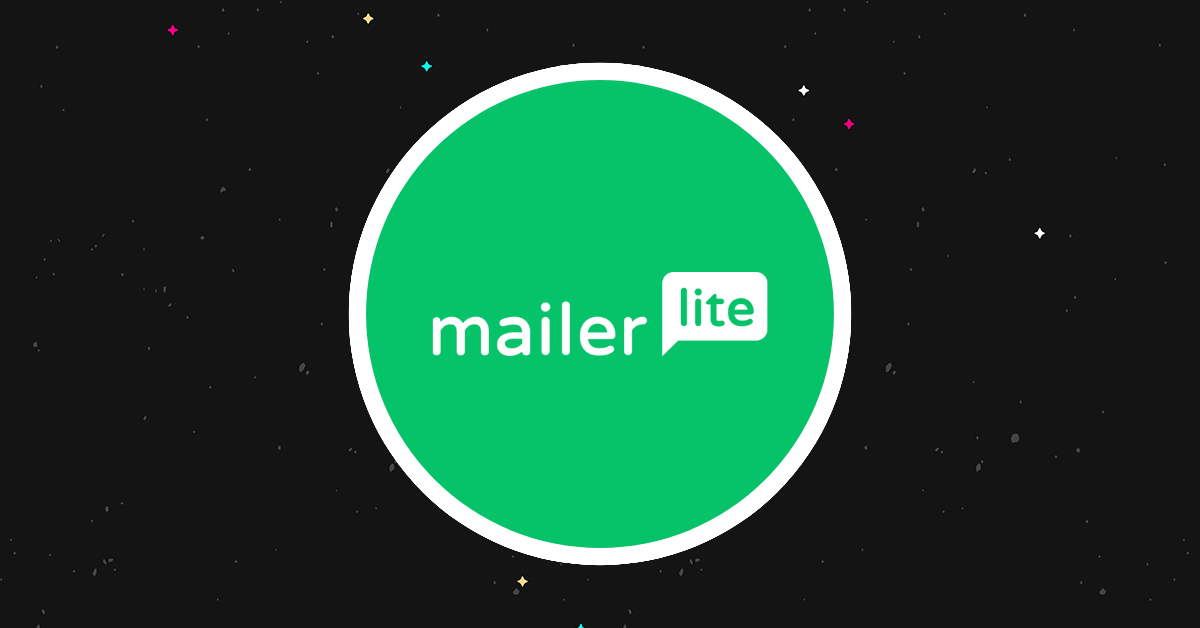MailerLite レビュー 2023: 知っておくべき長所と短所
公開: 2023-07-21MailerLite のレビューへようこそ。
MailerLite は、電子メール ニュースレター ソフトウェアに関して私たちが最も推奨するものの 1 つですが、それがすべての人にとって正しい選択であるという意味ではありません。
MailerLite が自分にとって適切なプラットフォームであるかどうかを判断できるように、知っておくべきことをすべてまとめた、MailerLite の詳細で正直なレビューをまとめました。
このレビューでは、MailerLite のすべての主な機能を直接見て、価格について説明し、その最大の長所と短所などを明らかにします。
読み終わる頃には、それが自分のニーズに適しているかどうかを判断するために必要な情報がすべて揃っているでしょう。 そうでない場合は、代わりに試すことができるいくつかの代替案も提案します。
準備? 始めましょう。
メーラーライトとは何ですか?
MailerLiteは電子メール マーケティング ソリューションとして宣伝されています。 しかし実際には、それ以上のものです。
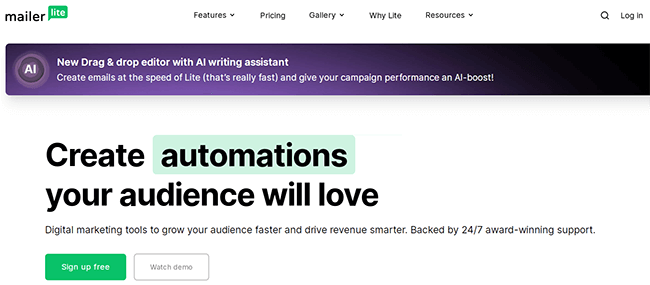
ほとんどの電子メール マーケティング サービスと同様、洗練された電子メール キャンペーンを実行するために必要なものがすべて 1 か所で提供されます。
これを使用して、美しい電子メール ニュースレターの作成、マーケティング ワークフローの構築、購読者の管理とセグメント化、リストの整理と最適化などを行うことができます。
しかし、それだけではありません。
電子メール キャンペーンの実行以外にも、MailerLite を使用して、ランディング ページ、サインアップ フォーム、インタラクティブ コンテンツ、その他リードを収集するために必要なものを作成することもできます。
必要に応じて、これを使用して Web サイト全体 (独自のブログを含む) を最初から構築することもできます。
そして、MailerLite に組み込まれた e コマース機能のおかげで、その Web サイトを通じてデジタル製品やサブスクリプションを販売できます。
したがって、現時点では、MailerLite は他の何よりもオールインワンのマーケティング ソリューションです。 また、プラットフォームはその機能をさらに拡張する新機能を継続的にリリースしています。
たとえば、ボタンをクリックするだけでメールのコピーを作成できる AI ライティング アシスタントも提供しています。
次に、MailerLite の機能を探りながら、MailerLite でできることを詳しく見ていきます。
MailerLite はどのような機能を提供しますか?
MailerLite には、次のような多数の機能が付属しています。
- メールビルダーをドラッグアンドドロップ
- 電子メールテンプレート
- 自動化
- 取引メール
- ランディングページ
- フォーム
- ウェブサイトビルダー
- ブログツール
- リスト管理
- 分析
- 電子メール検証者
- eコマースの機能
- 統合
一部の機能は特定のプランにのみ含まれています。 このレビューでは、無料版を含む各プランに付属するコア機能に主に焦点を当てます (詳細については、価格セクションを参照してください)。
入門
初めて MailerLite にログインすると、アカウント ダッシュボードが表示されます。
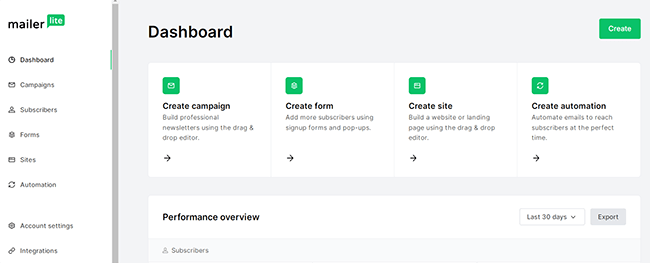
ここの[パフォーマンスの概要]で、購読者数、メールの開封とクリック、フォームのサインアップなど、進行中のキャンペーンに関連する最も重要な指標と KPI のスナップショットを確認できます。
左側のサイドバーから MailerLite のすべての機能にアクセスできます。 これらは、キャンペーン、購読者、フォーム、サイト、オートメーションの 5 つの主要なアプリにグループ化されています。
それぞれを順番に見ていきましょう。
キャンペーン
Campaignsアプリは、MailerLite でのほとんどの楽しい作業が行われる場所です。
これを使用して、ニュースレターの設計と送信、A/B テストの実行、RSS および自動再送信キャンペーンの設定を行うことができます。
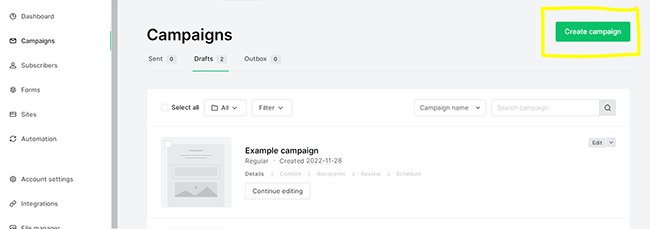
まず、 [キャンペーン] > [新しいキャンペーンの作成]をクリックします。
次に、作成するキャンペーンの種類を選択し、名前を入力します。
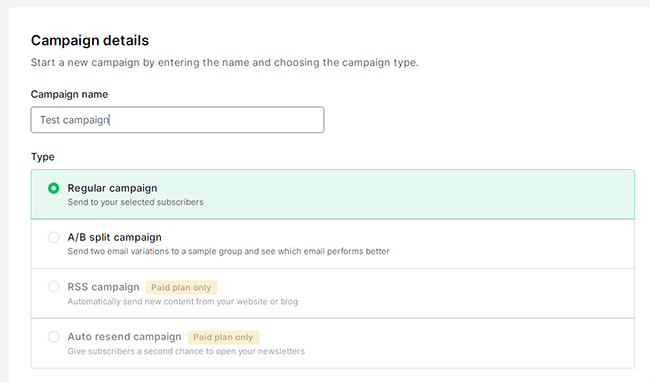
次のウィンドウでは、件名などの電子メールの基本的な詳細を入力するよう求められます。
MailerLite では、カスタム フィールドを使用して件名を簡単にカスタマイズし、絵文字を使用してクリックしやすさを向上させることができます
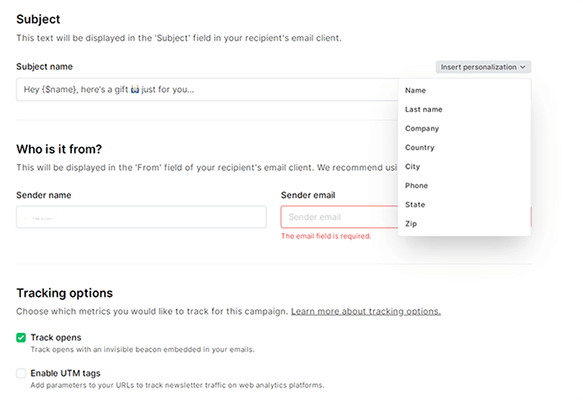
A/B テストを設定している場合は、件名の 2 つのバリエーションを追加して比較し、どちらの開封率/クリック率が高いかを確認できます。 あるいは、メールの内容や差出人名の異なるバージョンを比較することもできます。
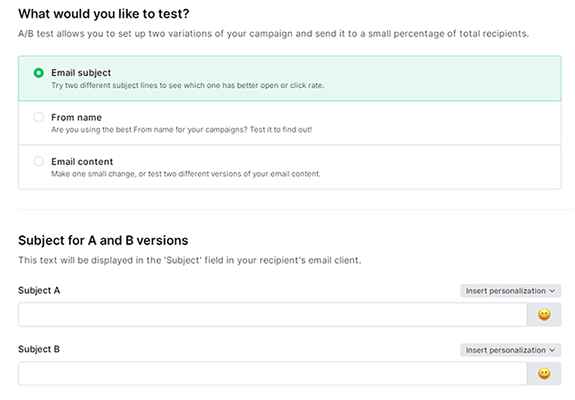
次のステップは、電子メールの本文をデザインすることです。 幸いなことに、MailerLite ではこれが簡単にできます…
テンプレートギャラリー
MailerLite のテンプレート ギャラリーには 43 個のテンプレートがあり、そこから選択できるため、最初からデザインしなくても、プロフェッショナルな外観のニュースレターを迅速かつ簡単に作成できます。
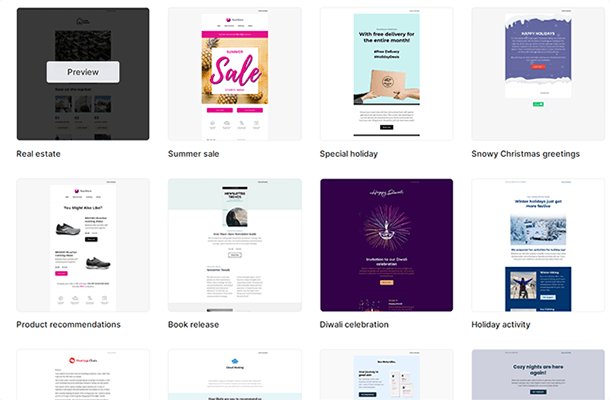
利用可能なテンプレートは多様で、さまざまなニッチな分野やユースケースをカバーしています。
たとえば、購読者からフィードバックを得るために電子メールを送信したい場合、そのためのテンプレートがあります。 または、新しいセールを宣伝するメールを送信したい場合は、そのためのテンプレートもあります。
唯一の問題は、MailerLite のテンプレートは有料プランのユーザーのみが利用できることです。 無料プランを使用している場合は、最初から開始する必要があります。
テンプレートを選択したら、それをカスタマイズできます。
電子メールエディター
MailerLite では、メール本文のデザイン方法を選択できます。
ドラッグ アンド ドロップ エディター、リッチ テキスト エディター、カスタム HTML エディターの 3 つのエディターから選択できます。
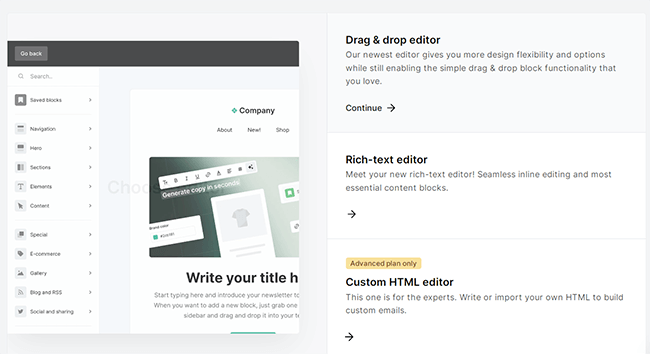
ドラッグ アンド ドロップ エディターを使用すると、デザインの柔軟性がさらに高まり、電子メールがどのように表示されるかをリアルタイムでプレビューしながら、完全にフロントエンドで作成できます。
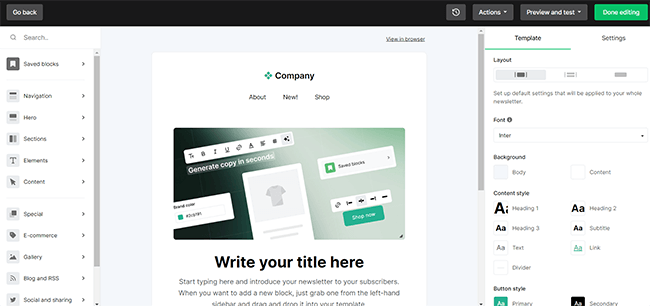
左側から、事前に作成されたコンテンツ ブロックをドラッグできます。
次に、メイン ウィンドウで、ブロックを並べ替えたり、設定やスタイルを変更したり、独自のテキストを入力したりできます。
カウントダウン タイマー、画像ギャラリー、ソーシャル リンク、共有ボタン、製品ブロックなど、選択できるクールなブロックがたくさんあります。
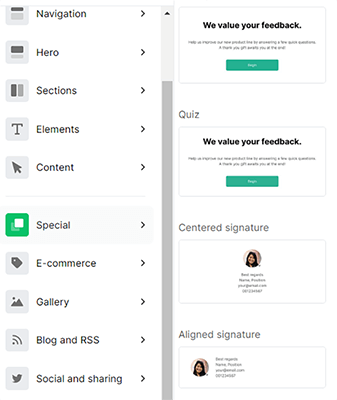
MailerLite のドラッグ アンド ドロップ エディターの使いやすさがとても気に入っています。 インターフェイスはすっきりしていてシンプルで、すべてが直感的に感じられます。
エディターで電子メールのデザインが完了したら、 [プレビューとテスト]をクリックしてフルサイズのプレビューを表示したり、テスト電子メールを送信したりできます。
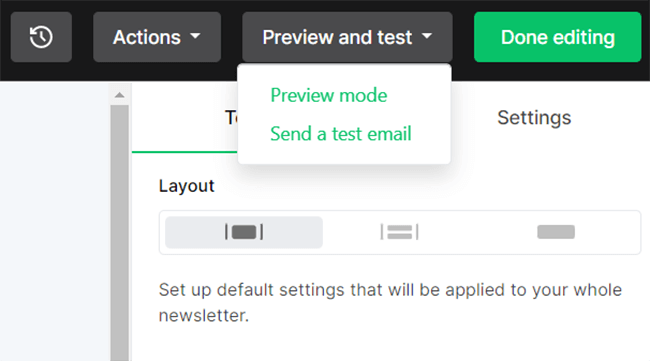
プレビュー ウィンドウでは、モバイル ビューとデスクトップ ビューを切り替えて、さまざまなデバイスでどのように表示されるかを確認できます。 エディターはレスポンシブ デザインを利用しているため、メールはどの画面サイズでも見栄えがよくなります。
問題がなければ、 [編集を完了]をクリックして次のステップに進みます。
セグメンテーション
MailerLite を使用すると、ターゲットを絞ったキャンペーンの特定の対象ユーザー セグメントに電子メールを送信できます。
購読者アプリからオーディエンス セグメントを作成し (これについては後ほど説明します)、キャンペーンを構築するときに[受信者]でこれらのセグメントをターゲットにするか除外するかを選択できます。
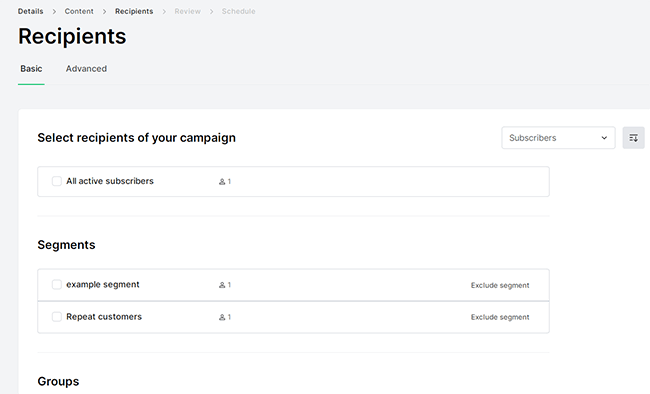
または、 [詳細設定]タブで、 [フィルタ]を使用して受信者をターゲットにすることもできます。
たとえば、独立記念日にプロモーション電子メールを送信したいが、それを米国の購読者にのみ送信したいと考えてみましょう。
その場合は、場所フィルターを選択できます。 次に、 [Is] > [United States of America]を選択します。
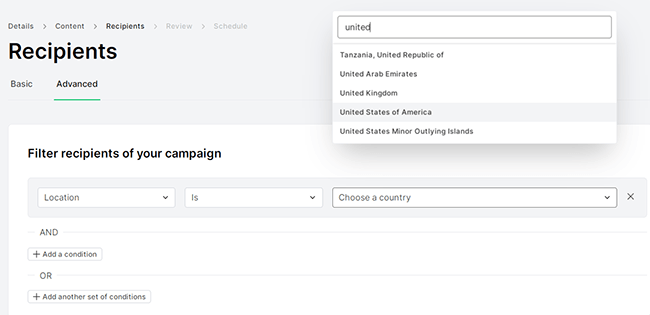
ここで、しばらくメールを開いたりクリックしたりしていない購読者を再エンゲージするためにのみオファーを送信すると決めたとします。
その場合は、別のAND条件を追加する必要があります。 そして今回は、非アクティブ時間フィルターを選択します。
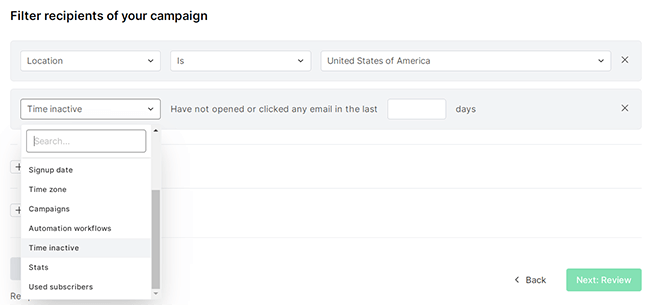
このように AND/OR 条件とフィルターを使用して、高度に洗練されたターゲットを絞ったキャンペーンを設定できます。これが MailerLite を非常に強力にしている点の 1 つです。
スケジュール設定
「スケジュール」ウィンドウは、キャンペーン設定の最後のステップです。
ここで、メールをいつ送信するかを選択できます。
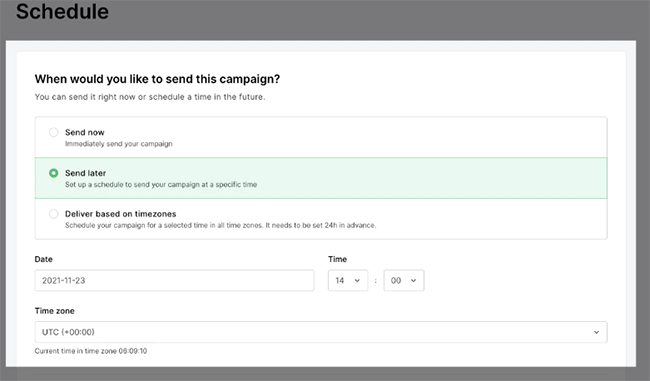
すぐに送信したい場合は、 [今すぐ送信] をクリックします。 それ以外の場合は、 [後で送信]をクリックして特定の日時を選択すると、MailerLite がその時刻に自動的に送信します。
タイムゾーンに基づいた非常に優れた配信機能もあります。 このオプションを選択すると、MailerLite はタイムゾーンに基づいて各受信者の送信時刻を自動的に調整します。
購読者
購読者アプリは、MailerLite でリストを管理する場所です。
[すべての購読者]で、購読者を手動で追加するか、CSV/TXT ファイルまたは Mailchimp からインポートして購読者を追加できます。
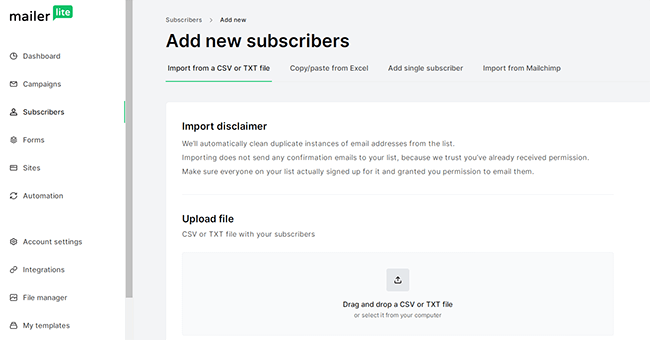
ここでは、購読者の現在のリストと、購読日、所在地、送信メール数、開封数、クリック数などの基本情報を表示することもできます。
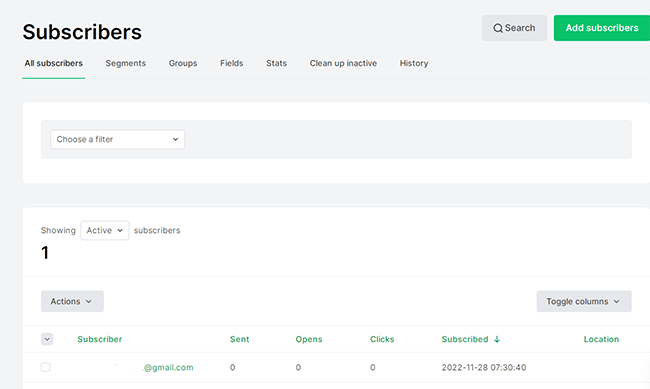
それらを並べ替えるには、フィルターを使用できます。 また、リスト内の購読者をクリックすると、その購読者に関する詳細情報が表示され、そのアカウントに対してアクションを実行できます。 たとえば、手動で購読を解除したり、ファイルにメモを追加したり、JSON ファイルとしてエクスポートしたりできます。
[セグメントとグループ]で、共有属性に基づいてリストを分割し、キャンペーンでこれらのセグメントを個別にターゲティングできます。
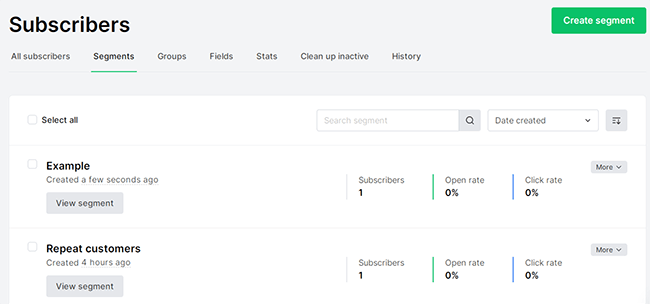
[非アクティブな購読者をクリーンアップ]タブで、非アクティブな購読者をリストから自動的に削除できます。 これらは、メールを開いたことがないか、指定された期間 (6 か月など) にメールを開いていない購読者です。
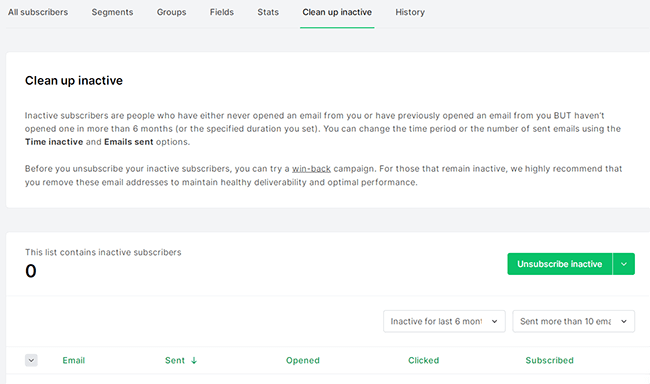
非アクティブな購読者を少なくとも年に 1 回クリーンアップすることは、電子メール キャンペーンで良好な配信率を継続的に確保するのに役立つため、価値があります。
フォーム
メール リストを作成するには、MailerLite のフォームアプリを使用できます。 [フォーム] > [フォームの作成]をクリックして開始します。
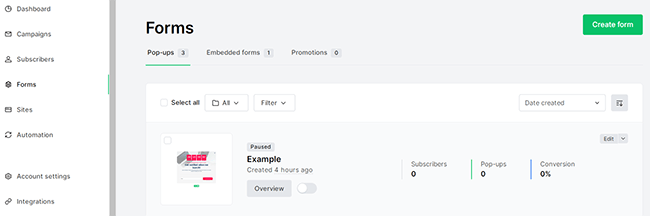
MailerLite で構築できるフォームには、ポップアップ、埋め込みフォーム、およびプロモーション(アドバンス プランのみ) の 3 種類があります。
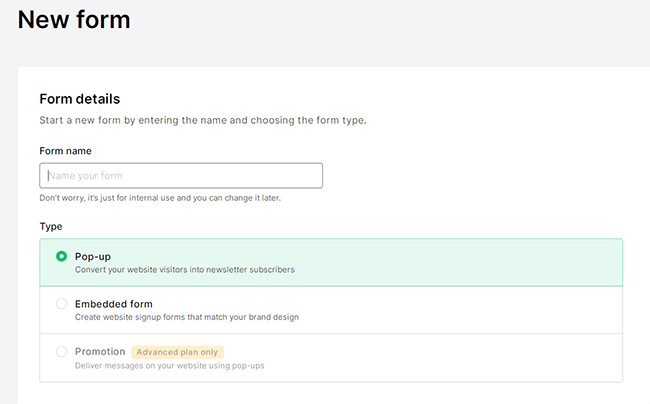
作成するタイプを選択し、フォームに名前を付けて、 [保存して続行]をクリックします。
次に、フォームをリンクする購読者グループを選択する必要があります。 その後、テンプレートを選択できます。
20 種類のフォーム テンプレートから選択でき、どれも見栄えがよくなります。
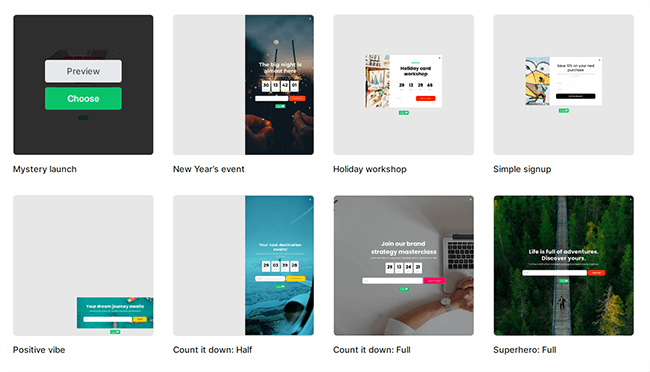
テンプレートを選択したら、ドラッグ アンド ドロップ エディターで開くことができます。
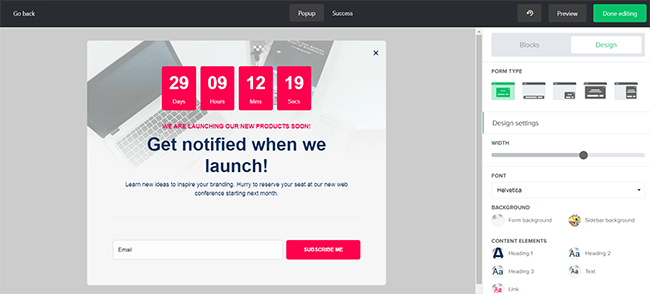
電子メール エディタと同様に、操作は非常に簡単です。 テキスト、画像、カウントダウン タイマー、ソーシャル リンクなどのブロックを右側からドラッグし、 [デザイン]タブでフォントや背景などをカスタマイズできます。
また、ポップアップ フォームと成功ウィンドウの両方を同じページからデザインすることもできます。
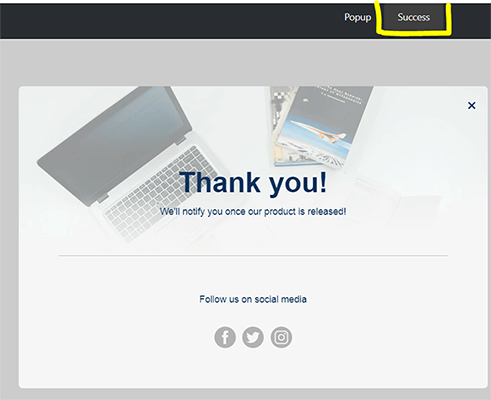
完了したら、 「プレビュー」をクリックしてどのように見えるかを確認するか、 「編集を完了」をクリックして次に進みます。
最後のウィンドウでは、ポップアップ フォームをいつ表示するかを選択できます。
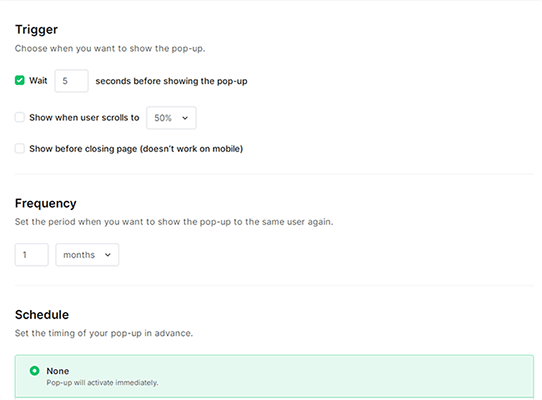
たとえば、終了インテントでトリガーされるポップアップを作成する場合は、 [ページを閉じる前に表示] トリガーを選択します。
ユーザーがスクロールせずに見える範囲までスクロールしたときにポップアップを表示したい場合は、 「ユーザーがスクロールしたときに表示…」ボックスをクリックし、ドロップダウン ボックスから希望のパーセンテージを選択します。
表示設定、スケジュール、頻度を変更することもできます。 完了したら、 [変更を保存]をクリックし、トラッキング コード スニペットをコピーしてウェブサイトに貼り付けます。
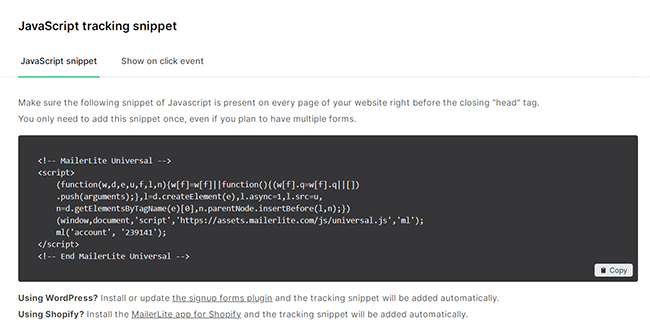
あるいは、コードをいじりたくない場合は、MailerLite のネイティブ Shopify プラグインまたは WordPress プラグインを使用して、アカウントからスニペットを自動的に追加することもできます。

サイト
MailerLite で構築できるのはフォームだけではありません。 ランディング ページ ビルダーは、Web サイト全体を作成することもできます。
これを行うには、サイトアプリを開き、 [サイトの作成]をクリックします。
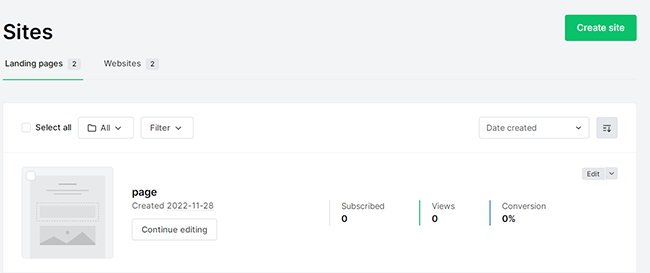
次に、単一のページを作成するか、Web サイト (ナビゲーション メニューを備えたページのコレクション) を作成するかを選択します。
繰り返しになりますが、適切にデザインされたテンプレートが多数用意されており、ドラッグ アンド ドロップ エディターで開くことができます (または、最初から始めることもできます)。
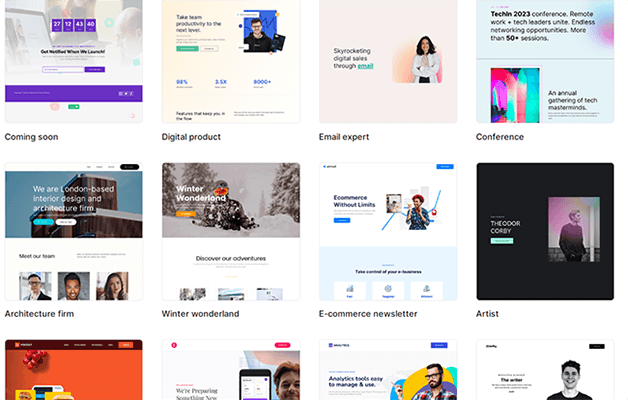
ページ/サイト エディターは、電子メールおよびフォーム エディターと同じ簡単なインターフェイスを使用します。ブロックとレイアウト オプションをドラッグし、メイン ウィンドウでそれらを並べ替えて編集し、サイドバーで設定、ナビゲーション、ヘッダー、フッターなどを変更します。
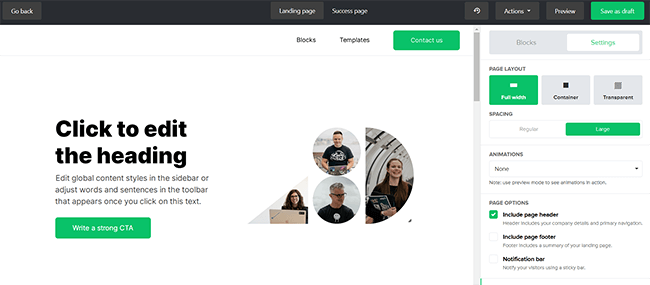
サイトを構築している場合は、[ページ] タブで新しいページを追加し、ナビゲーション バーを再配置できます。 その後、ページ上部の[アクティブなページ]ドロップダウンを使用して、ページ間を移動して個別に編集できます。 それはすべて非常に簡単です。
サイトのデザインが完了したら、最後のステップは Web サイトの設定を変更することです。
サイト/ページを Mailerpage.io サブドメインに公開したり、独自のカスタム ドメインに接続して個人用 URL を作成したりできます (有料プランのみ)。
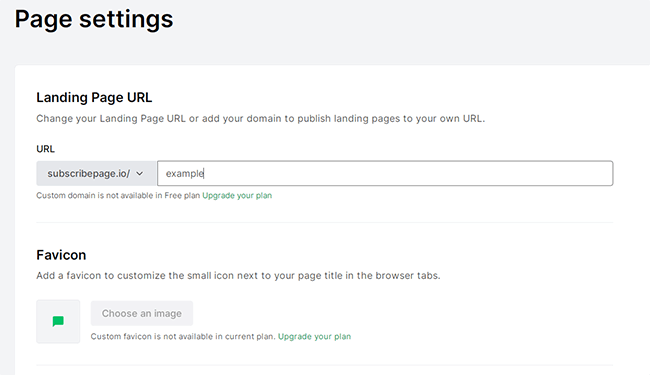
ここで変更できる非常に基本的な SEO 設定もいくつかあります。 たとえば、ページの SEO タイトルと説明を変更したり、リダイレクトを設定したり、インデックス作成を支援するためにサイトマップをオンにしたりできます。
ブログ
次に進む前に、MailerLite の Web サイト ビルダーの特定の機能について詳しく見ていきたいと思います。それは、サイトにブログを追加する機能です。
サイトにブログを追加すると、オーガニック検索のトラフィックを増やし、メーリング リストをより早く拡大できるため、これは非常に優れた機能です。
その方法は次のとおりです。
まず、上で説明したように、Web サイト ビルダーを開きます。
次に、サイドバーで[ページ] > [新規作成]をクリックします。
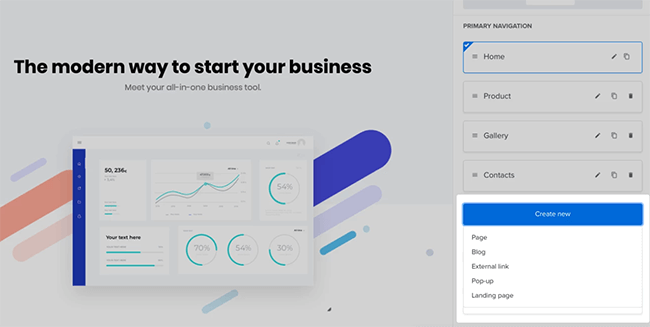
ページ タイプのドロップダウン リストが表示されます。 [ブログ]を選択します。
これにより、すべてのブログ投稿の最新リストを含むアーカイブ ページがサイトに作成されます。 各サイトには 1 つのブログ アーカイブ ページを含めることができます。
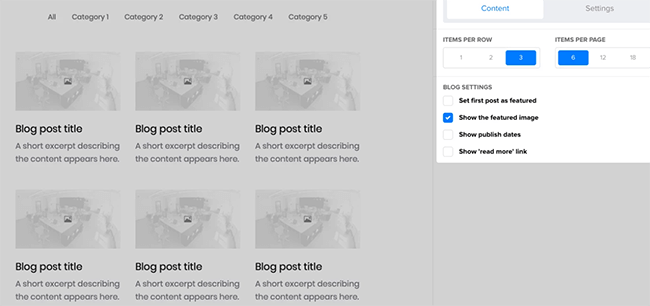
ページ設定を変更して、行ごと、ページごとに取り上げるブログ投稿の数を指定できます。 さらに、アイキャッチ画像を表示するかどうか、公開日など、その他のオプションを変更します。
個々のブログ投稿を追加するには、メイン ダッシュボードに戻り、サイトアプリを再度開き、 [ブログ]タブをクリックします。
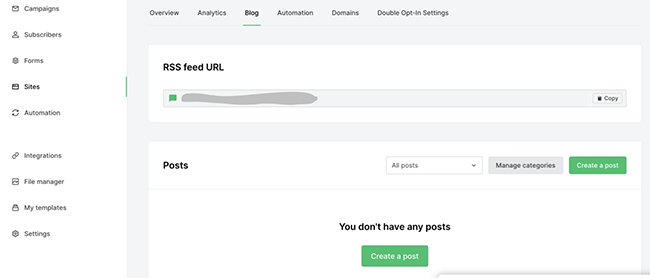
次に、 「投稿を作成」をクリックして書き込みを開始します。 独自の投稿タイトル、抜粋、注目の画像などを追加できます。また、クリック数ヒートマップオプションをオンにして、ブログ読者がページ内のどこをクリックしたかを追跡するオプションもあります (これは、コンバージョン率の最適化に役立ちます)。
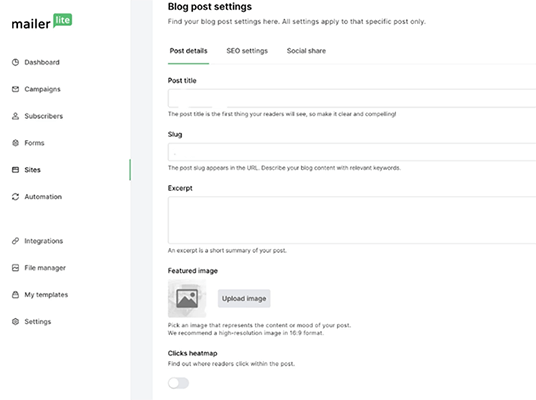
ブログのコンテンツ自体はエディターで書きます。 テキスト ブロック、画像ブロック、仕切り、表、ビデオ、列など、十数個のブロックから選択できます。
書き込みが完了したら、 [保存して公開] をクリックしてすぐに公開します。 または、ドロップダウン矢印をクリックして下書きとして保存するか、後でスケジュールすることもできます。
オートメーション
MailerLite のオートメーションアプリを使用すると、高度な電子メール マーケティング ワークフローを簡単に構築できます。
まず、サイドバーで[オートメーション]をクリックし、 [新しいオートメーション]を選択します。
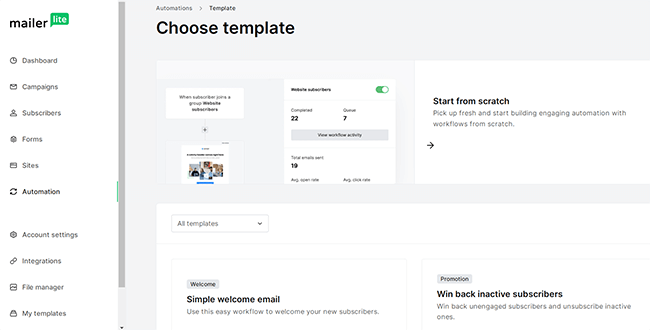
新しい購読者に挨拶して育成するウェルカム メール シーケンス、失効した購読者を再エンゲージする引き戻しシーケンス、一定の間隔でレッスンを滴下するオンライン コース キャンペーン、サイトでチェックアウト プロセスを完了していない顧客に購入を完了するよう自動的に通知する放棄カート オートメーションなど、最も一般的に使用されるすべてのワークフロー用の既製のテンプレートがあります。
これらのテンプレートのいずれかを選択して、ワークフロー ビルダーで開くことができます。 または、希望どおりのテンプレートが見つからない場合は、最初から始めることもできます。
これまでに自動化を構築したことがある場合は、MailerLite のワークフロー ビルダーを簡単に使いこなすことができるはずです。
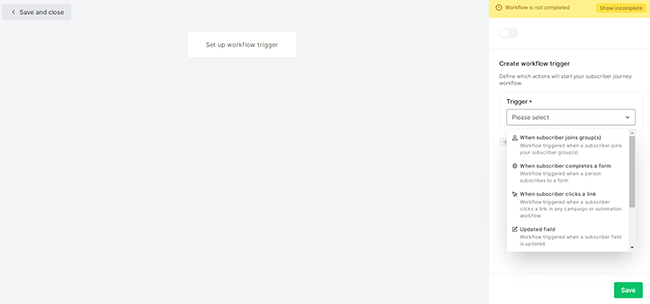
まず、トリガー、つまり自動化を開始するものを選択します。
たとえば、購読者がフォームに入力するかリンクをクリックしたときにワークフローが開始されるようにトリガーすることを選択できます。
次に、ワークフローにステップを追加して、次に何が起こるかを決定します。 これらのステップには、アクション、条件、遅延、または電子メールが含まれます。
たとえば、誰かがフォームに記入したときの最初のステップは、事前に作成されたウェルカム メールを送信することかもしれません。 同時に、ユーザーを特定のグループに自動的に移動するワークフローを設定することもできます。
条件を使用すると、分岐ロジックを設定し、特定の条件を満たすかどうかに応じて、異なるサブスクライバーを異なるワークフロー パスに送信できます。
そうすることで、非常に複雑で高度な自動化をかなり簡単に作成できます。
統合
MailerLite は、他の多くのプラットフォームやツールとうまく統合できます。
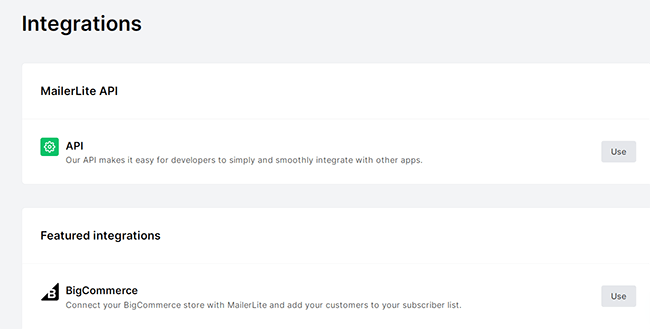
これには、次のような最も人気のある CMS および Web サイト ビルダーがすべて含まれます。
- ワードプレス
- ウーコマース
- ショッピファイ
- ビッグコマース
また、MailerLite を Facebook に接続してメーリング リストを Facebook Audience と同期したり、Zapier を使ってビジネスの管理に使用する他のすべてのツール、アプリ、サービスに接続したりすることもできます。
MailerLite のランディング ページや Web サイトを通じてデジタル製品を販売する予定がある場合は、支払いの受け取りを開始できるように、Stripe アカウントにも接続する必要があります。
eコマース
MailerLite を使用してランディング ページや Web サイトを構築する方法についてはすでに説明しました。 しかし、必要に応じて、さらに進んで機能する e コマース ストアを構築し、デジタル製品やサブスクリプションの販売を開始することもできます。
そのためには、他の種類の Web サイトやランディング ページを作成するのと同じ方法で、サイトアプリを使用して商品ページ/ストアを作成することから始める必要があります。
次に、製品を追加するには、 1 回限りの購入ブロックを使用します。 これは、ドラッグ アンド ドロップ エディターのサイドバーの下部にある[ブロック]タブにあります。
すでに Stripe を MailerLite に接続している場合は、Stripe 製品リストが 1 回限りの購入コンテンツ ブロック内に自動的に表示され、製品を選択してページに追加できます。
その後、顧客が購入した後に実行するアクションを選択できます。 たとえば、将来のターゲティングのために顧客を特定の加入者グループに追加する購入後アクションを追加できます。
1 回限りの購入とは別に、オンライン コースなどの定期購読や、有料のニュースレター購読を販売することもできます。
これを行うには、1 回限りの購入ブロックを追加する代わりに、定期購入ブロックをエディターのページにドラッグする必要があります。
設定は買い切りブロックと同じです。 ただし、チェックアウトが成功した後、およびサブスクリプションをキャンセルした後にどのようなアクションが行われるかを指定する必要もあります。
有料のニュースレター購読を販売している場合は、購入後のアクションとして特定のグループ/セグメントに追加し、自動化シーケンスを介してプレミアム電子メール コンテンツを送信できるようにする必要があるでしょう。 そして、キャンセル後のアクションは、そのグループおよびオートメーションからそれらを削除することである場合があります。
ファイルマネージャー
MailerLite には、電子メール、ランディング ページ、および Web サイトで使用するすべてのビジュアル アセットを管理するために使用できる、独自の組み込みファイル マネージャーもあります。 サイドバーの下部からアクセスできます。
ここから、コンピュータから画像をアップロードしたり、URL、Google Drive、Giphy、Unsplash、または Iconfinder から画像をインポートしたりできます。
次に、ファイル マネージャーで任意の画像をクリックして、MailerLite の組み込みデザイン ツールで編集できます。
画像エディタは実際には驚くほど洗練されています。 これを使用して、画像にフィルターを追加したり、レベル (明るさ、明瞭さ、露出など) を調整したり、フォーカスを変更したり、テキスト、オーバーレイ、フレームを追加したりできます。 などなど。
その他の機能
これまでに、MailerLite の最も重要な機能のほとんどを説明しましたが、それを使用してできることはまだあります。
ここでは、詳しく説明する時間がなかった他の機能の概要をいくつか示します (一部の機能は特定のプランでのみ利用できる場合があることに注意してください)。
- 動的コンテンツ。 この機能を使用すると、購読者プロファイルの属性に基づいて、さまざまな購読者にさまざまなコンテンツを表示するように電子メールをカスタマイズできます。 たとえば、特定の国または業界の受信者に特定のブロックを表示することを選択できます。
- 優先センター。 アドバンスト プランのユーザーは、プリファレンス センター機能を使用して、加入者の好みに基づいてキャンペーンのターゲットを設定できます。 購読者が自分の興味や好みの頻度/メール頻度を選択できるようにすることで、希望する時間に関連コンテンツを各興味グループに送信できるようになります。
- AIライティングアシスタント。 MailerLite の AI ライティング アシスタントは、機械学習の力を利用して、ボタンをクリックするだけでキャンペーンのコピーを自動的に生成します。 好みのトーンを選択し、最初のプロンプトをいくつか入力するだけで、残りの作業は AI が行います。
プラットフォームについて説明したところで、価格について話しましょう。
MailerLite の料金はいくらですか?
MailerLite プランには、Free、Growing Business、Advanced の 3 つのプランがあります。 それぞれを見てみましょう。
無料プランには費用はかかりませんが、購読者数 1,000 人、ユーザー 1 人、月間メール数 12,000 件に制限されています。 ドラッグ アンド ドロップ エディター、オートメーション ビルダー、Web サイト、ランディング ページ、フォームなどの主要な機能のほとんどが付属しています。
Growing Businessプランは月額 10 ドルから始まります。 月額無制限の電子メール、無制限の Web サイトとブログ、および 3 ユーザーが付属します。 無料プランに含まれるすべての機能に加え、テンプレート、動的電子メール、自動再送信キャンペーン、購読解除ページ ビルダー、デジタル製品を販売する機能も利用できます。
Advancedプランは月額 20 ドルから始まり、Growing Business プランで得られるすべての機能に加え、無制限のユーザー、24 時間 365 日のライブ チャット サポート、Facebook 統合、カスタム HTML エディター、プロモーション ポップアップ、自動化の複数のトリガー、AI ライティング アシスタントなどが付属します。
MailerLite は加入者ベースの価格設定モデルを使用していることに注意してください。 各プランの料金は、リスト内の加入者の数によって異なります。 上記の料金は 500 人の加入者に基づいていますが、リスト内のアクティブな加入者の数がこの制限を超えると、追加料金が発生し、超過分は自動的に請求されます。
上記のプランとは別に、MailerLite は Mailersend と呼ばれるトランザクション電子メールおよび SMS サービスも提供します。 こちらは別途価格となります。 年間割引あり。
最大 3,000 通のメールを送信できる無料の Mailersendプランと、月額 30 ドルから始まる (または年間請求で月額 24 ドル)のプレミアム プランがあります。
MailerLiteの長所と短所
MailerLite が提供するものをすべて試してみたところ、他のプラットフォームと同様に、これも完璧ではないと言えます。
しかし、私がテストしたすべての電子メール プラットフォームの中で、他のどの電子メール プラットフォームよりも多くの項目にチェックを入れました。
このレビューのテスト中に目立った最大の長所と短所は次のとおりです。
MailerLite の長所
- 幅広い機能セット。 MailerLite は、他のほとんどの電子メール マーケティング ツールよりも多くの機能をすぐに利用できるため、優れた価値があります。 お金を支払えば多くの利益が得られるので、その気になればオンライン ビジネス全体の管理に使用することもできます。
- 機能豊富な無料アカウント。 無料アカウントは最大 1,000 人の加入者をサポートします。 電子メール マーケティングを初めて使用する場合は、これだけで十分に始めることができます。 また、ほとんどの機能は無料プランでも利用できます。
- 優れたテンプレート。 MailerLite は、ランディング ページ、電子メール、自動化など、あらゆるものに対応する大量のテンプレートを提供します。そして、それらはすべて優れています。
- 使いやすい。 MailerLite は非常に初心者に優しいプラットフォームです。 ほとんどの競合他社よりも操作が簡単で、開始するのに技術的なスキルやコーディングの知識は必要ありません。
- 強力な自動化ビルダー。 MailerLite の自動化ビルダーは、その最大の強みの 1 つです。 これを使用すると、非常に洗練されたキャンペーンを簡単に設定できます。
- 業界をリードする電子メール到達性。 MailerLite は送信者の評判を向上させるために多くの措置を講じているため、すべてのキャンペーンで優れた配信性が期待できます。 たとえば、電子メールを送信するにはすべてのアカウントが承認される必要があります。 これは、スパマーが他のユーザーの電子メール配信速度を台無しにするのを防ぐのに役立ちます。
- サードパーティツールとの多くの統合。 電子メール プラットフォームがどれほど優れていても、ランディング ページやオプトイン フォーム ツールと統合できなければ意味がありません。 幸いなことに、多くのサードパーティ ツールは MailerLite との API 統合を提供しています。
MailerLiteの短所
- e コマース機能は非常に基本的なものです。 MailerLite は、依然として Shopify や WooCommerce のような実際の e コマース ソリューションに代わるものではありません。 購入ブロックと Stripe 統合を使用して製品を販売することはできますが、あまり直感的ではなく、注文管理、クーポン コード生成、配送/税金ツールなどの洗練された販売ツールがありません。ただし、MailerLite は主に電子メール ニュースレター ツールであり、e コマース プラットフォームではないことを覚えておく価値があります。
- ランディング ページとサイト ビルダーの制限。 MailerLite のランディング ページとサイト ビルダーは、他のツールほど柔軟性がありません。 グリッドベースのシステムを使用しているため、要素を自由に移動することができず、WordPress などの「本物の」Web サイトビルダー/CMS プラットフォームと比較してカスタマイズオプションが制限されています。
MailerLite の代替手段
MailerLite だけが電子メール マーケティング ソフトウェアではありません。 これが自分にとって正しい選択ではないと思われる場合は、代わりに試してみるとよい他の電子メール マーケティング プラットフォームを以下に示します。
- ムーセンド — 使いやすさと手頃な価格が特徴のメールマーケティングサービス
- 変換キット | 私たちのレビュー — クリエイター向けに設計されたオールインワンのマーケティング ツールキット。 これを使用して、電子メールのデザイン、ランディング ページとフォームの構築、自動化の作成、製品の販売を行います。
- ActiveCampaign — 高度な電子メール マーケティング プラットフォームおよび CRM。 開始価格は MailerLite より少し高くなりますが、支払っただけの価値はあります。これは市場で最も強力なプラットフォームの 1 つです。
MailerLite に関する最終的な考え
以上で MailerLite のレビューは終わりです。
全体として、MailerLite にはこれ以上の感銘を受けることはありません。
使いやすく、機能が非常に豊富で、強力で信頼性が高く、コストパフォーマンスに優れています。
特に、MailerLite のプロがデザインしたテンプレートと初心者に優しい電子メール エディターがとても気に入っています。
ただし、オールインワンの機能セットを提供するようになったにもかかわらず、依然として中核は電子メール マーケティング プラットフォームです。 サイトビルダーと販売ツールは提供されていますが、これらはまだ専用の CMS や e コマース プラットフォームの真の代替品ではありません。
MailerLite を自分で確認したい場合は、下のボタンをクリックして無料プランにサインアップしてください。
開示:この投稿にはアフィリエイト リンクが含まれています。 つまり、購入時に少額の手数料が発生する可能性があります。